제어점 근처에는 그려진 스플라인과 함께 제공되는 드롭다운 화살표가 표시됩니다. 이 버튼을 누르면 광범위한 명령 메뉴에서 다양한 옵션을 선택할 수 있습니다.
적용: 스플라인 동작을 적용합니다. 대신 ENTER를 사용할 수도 있습니다. CTRL을 누르면 대응됩니다.
지우기: 모든 제어점을 지웁니다.
표면에서 분리: 이 명령은 표면에 부착된 모든 제어점을 분리합니다(커서가 표면 위에 있는 동안 제어점을 추가하면 제어점이 부착됩니다).
공간은 화면 공간에서 모양을 이동합니다. 스플라인이 모델과 함께 회전하도록 표면에 점을 연결합니다.
공간은 화면 공간에서 모양을 이동합니다. 제어점을 추가한 후 ESC를 누르고 계속하기로 결정한 경우 이 명령을 사용하십시오. ESC를 눌러 마무리하세요.
포인트 편집: 제어점 추가를 완료한 후의 기본 모드입니다. 다른 제어점을 추가하려는 위치의 스플라인 위로 마우스를 이동합니다(빨간색 점이 보이면 LMB를 눌러 추가합니다). LMB를 사용하여 제어점을 드래그하세요. 정점 선명도를 전환하려면 제어점 위에서 RMB를 사용하세요.
모두 변환: 조작기를 사용하여 전체 스플라인을 변환합니다(회전, 이동, 수직, 수평, 비례에 따라 크기 조정).

B-스플라인: (강조 표시) 기본적으로 B-스플라인을 사용합니다. 이 모드에서는 스플라인이 더 부드러워지고 제어점을 통과하지 않습니다. 정점 선명도를 사용하여 다양한 형태를 얻을 수 있습니다.
Hide Helper Lines: 제어점을 연결하는 회색 선을 숨깁니다.
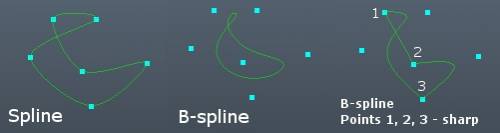
포인트 테이블 편집: 각 제어 포인트의 수치를 설정합니다. 이 창에서는 샤프(이 지점에서 날카로운 모서리를 만듭니다), B-스플라인(선택하지 않은 경우 단순 스플라인) 등 각 제어점의 유형을 설정할 수도 있습니다.
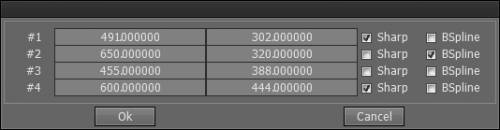
배율: 배율을 설정하고 “확인” 버튼 또는 ENTER를 누르세요.
회전: 회전 각도를 설정하고 “OK” 버튼 또는 ENTER를 누릅니다.
수평으로 뒤집기: 전체 스플라인을 수평으로 뒤집습니다.
수직으로 뒤집기: 전체 스플라인을 수직으로 뒤집습니다.
저장…: 스플라인을 파일에 저장합니다.
로드…: 이전에 저장한 스플라인을 파일에서 로드합니다.
곡선 프로필을 저장하고 로드할 수 있습니다. 페인트 또는 조각실에서 Brush 의 일부로 사용할 벡터 그래픽이 포함된 EPS 파일을 다른 파일 유형 중에서 import 수 있으므로 이는 매우 강력한 기능입니다. 3DCoat 에서 만든 곡선 프로필을 저장하고 나중에 다시 로드하거나 다른 사람과 공유할 수도 있습니다.
– 저장 지원 파일은 EPS, Spline(3DCoat 전용 파일)입니다.
– 로딩에 지원되는 파일은 EPS, Spline(3DCoat 독점 파일), TGA, BMP, PNG, JPG, DDS, TIF/TIFF, EXR, HDR입니다.
간격이 있는 Brush “Dabs” 적용: 이렇게 하면 현재 Brush 특히 “Brush 옵션” 패널에 있는 “Dabs, Jitter 및 Spacing” 옵션에 반응하게 됩니다. 실험은 이 작업을 가장 잘 보여줍니다.
 한국어
한국어  English
English Українська
Українська Español
Español Deutsch
Deutsch Français
Français 日本語
日本語 Русский
Русский Polski
Polski 中文 (中国)
中文 (中国) Português
Português Italiano
Italiano Suomi
Suomi Svenska
Svenska 中文 (台灣)
中文 (台灣) Dansk
Dansk Slovenčina
Slovenčina Türkçe
Türkçe Nederlands
Nederlands Magyar
Magyar ไทย
ไทย हिन्दी
हिन्दी Ελληνικά
Ελληνικά Tiếng Việt
Tiếng Việt Lietuviškai
Lietuviškai Latviešu valoda
Latviešu valoda Eesti
Eesti Čeština
Čeština Română
Română Norsk Bokmål
Norsk Bokmål